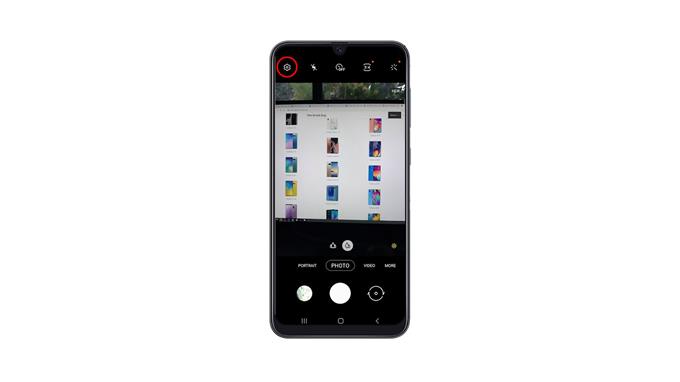W tym poście pokażemy, jak zresetować ustawienia aparatu w Galaxy A31. Takie postępowanie często rozwiąże każdy problem z aparatem, który możesz napotkać. Nauczysz się też kilku sposobów, jak to zrobić. Więc czytaj dalej, aby dowiedzieć się więcej.
W większości przypadków, gdy masz problemy z aparatem telefonu, jest to tylko niewielki problem z aplikacją, a nie sprzętem. Oznacza to, że możesz to naprawić, wykonując najbardziej podstawową procedurę rozwiązywania problemów. W rzeczywistości zresetowanie ustawień często rozwiązuje wszelkie problemy związane z aparatem.
Zresetuj ustawienia aparatu w Galaxy A31
Istnieje kilka metod resetowania aparatu w telefonie. Pierwszy z nich znajdziesz po uruchomieniu aparatu, a drugi w Ustawieniach.
1. Aby rozpocząć, uruchom kamerę.
2. Poszukaj ikony koła zębatego w lewym górnym rogu ekranu. Dotknij go, aby otworzyć ustawienia aparatu.
3. Przewiń w dół, aby znaleźć ustawienia Resetuj. Po znalezieniu dotknij go, a następnie dotknij Resetuj, aby potwierdzić.
Sama ta metoda może rozwiązać wszelkie drobne problemy związane z aparatem.
4. Jeśli chcesz użyć innej metody, wystarczy dotknąć i przytrzymać ikonę aparatu, aż pojawi się menu opcji.
5. Poszukaj ikony Informacje o aplikacji, a następnie dotknij jej.
6. Przewiń trochę w dół, aby znaleźć Pamięć, a po znalezieniu dotknij go.
7. Stuknij Wyczyść pamięć podręczną.
8. Stuknij Wyczyść dane, a następnie dotknij OK, aby potwierdzić.
Ta procedura ma taki sam efekt jak poprzednia metoda.
Po wykonaniu którejkolwiek z procedur, musisz ponownie ustawić kamerę, aby działała tak, jak chcesz. Jeśli ma problemy, powinien działać poprawnie teraz, gdy go zresetowałeś.
I to są dwie metody resetowania ustawień aparatu w Galaxy A31. Mamy nadzieję, że ten prosty film instruktażowy może okazać się pomocny.
Wesprzyj nas, subskrybując nasz kanał YouTube. Dziękuje za przeczytanie!
POWIĄZANE WPISY:
- Jak usunąć konto Google z Samsung Galaxy A31
- Jak włączyć opcje programistyczne w Samsung Galaxy A31